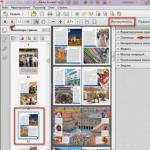Dacă, ca și mine, aveți nevoie de unități pentru a stoca cantități mari de date, atunci unitatea MacBook standard nu va fi suficientă aici. În primul rând, Apple oferă configurația MacBook Pro Retina cu maximum 1 TB de stocare internă. În al doilea rând, configurația de vârf a acestui laptop costă aproape la fel ca o mașină de buget.
Soluția ideală este să conectezi un hard disk portabil cu capacitate bună la computer: de exemplu, StoreJet 300 de 2 TB de la Transcend. Această unitate nu numai că arată grozav lângă orice Mac, dar oferă viteze impresionante de transfer de date într-un design convenabil, elegant și durabil. Să vedem ce este această „fiară”.

Faptul că acest model se laudă cu cât doi terabytes poate fi înțeles chiar din cutie. Pe spate, pe lângă configurație, sunt indicate specificațiile și alți parametri. Unul dintre principalele avantaje ale StoreJet 300 este că acceptă nu numai interfața USB 3.0, ci și . Acesta din urmă, în caz că a uitat cineva, are viteze de transfer de date de până la 10 Gbit/s.


Și USB 3.0 în sine oferă o lățime de bandă de 10 ori mai mare decât USB 2.0. Este de remarcat faptul că portul Thunderbolt poate conecta în lanț până la șase dispozitive simultan, fără a pierde viteza de transfer de date.

O altă caracteristică importantă a StoreJet 300 este sistemul de suspendare a hard disk-ului încorporat, care asigură o protecție fiabilă a hard disk-ului. Prin urmare, dacă unitatea cade accidental, nu va trebui să alergi cu capul înainte la magazin pentru a obține o nouă unitate.
Unitatea cântărește 240 g și lungimea sa nu depășește 13 cm, ceea ce este un indicator destul de bun pentru un astfel de hard disk. Aspectul StoreJet 300 este demn de respect - dacă nu ar fi inscripția Transcend, s-ar crede că a fost dezvoltat chiar de Apple. Se va potrivi exact în interiorul tău.

Unitatea vine cu, ați ghicit, un cablu USB 3.0, un cablu Thunderbolt, documente de garanție și instrucțiuni scurte de utilizare dacă aveți nevoie vreodată de ele. Un plus plăcut va fi o husă de catifea plăcută la atingere pentru transportul unității.


Dar aspectul nu este criteriul principal pentru alegerea unui astfel de dispozitiv (deși este una dintre priorități), așa că este necesar să se testeze viteza de citire și scriere. Mă întreb de ce este capabil oaspetele nostru de astăzi?
În testele noastre, atunci când este conectat la USB 3.0, unitatea a putut să accelereze până la 127 MB/s pentru citire și, respectiv, scriere. În ceea ce privește conexiunea Thunderbolt, cifra de aici s-a dovedit a fi puțin mai bună: până la 130-140 MB/s pentru scriere și până la 116 MB/s pentru citire.

Viteza USB 3.0

Viteza fulgerului
Trebuie remarcat faptul că pe orice alt computer cifrele pot fi mai mari, deoarece rezultatul măsurării depinde direct de capacitatea discului, software-ul și configurația sistemului.
Am fost mulțumit că chiar pe unitate veți găsi utilitarul Transcend Elite pentru gestionarea hard disk-ului și a datelor, precum și ReveRx. Vă permite să efectuați o căutare profundă a fișierelor șterse care pot fi recuperate: fotografii digitale, documente, fișiere audio și video.


Apropo, unitatea este formatată în HFS+ pentru a funcționa cu computerele Mac și este compatibilă cu Time Machine. Dar nimeni nu te-a împiedicat să-l folosești cu computere Windows.



Cert este că introducerea interfeței USB 3.1 Gen2 în unitățile SSD nu se potrivește bine cu schema „USB+SATA”, care ne-a servit cu credință încă de pe vremea hard disk-urilor externe. Mai exact, poate fi folosit în continuare, dar limitele de viteză proprii ale SATA600 sunt puțin mai mari decât cele pentru USB 3.0 3.1 Gen1, ceea ce pune sub semnul întrebării justificarea unui astfel de upgrade. Nu degeaba, la un moment dat, producătorii au folosit o pereche de SSD-uri în RAID0 pentru a demonstra capabilitățile de viteză ale USB 3.1 „adevărat”. Această metodă vă permite să utilizați întreaga lățime de bandă de 10 Gbps a modului USB de viteză mai mare, dar are și dezavantajele sale: unitatea crește în dimensiune și devine mai puțin fiabilă. Prin urmare, înlocuirea „fluidului de lucru” este mai interesantă; din fericire, SATA nu a fost singura interfață pentru unitățile cu stare solidă de multă vreme. Această abordare este implementată, de exemplu, în controlerul JMicron JMS583, care este o punte de la USB 3.1 la PCIe x2. „Cutiile” care îl folosesc au apărut la sfârșitul acestei veri, sunt relativ ieftine (deși considerabil mai scumpe decât USB-SATA) și permit (când se utilizează un SSD intern cu interfața adecvată) să depășească limitările schemei tradiționale.
Totuși, nu va fi departe: este clar că 10 Gbit/s este mai mult de 5 Gbit/s (USB 3.0 3.1 Gen1) sau 6 Gbit/s (SATA), dar este totuși jumătate din ceea ce vă permite teoretic să „treceți” pe dvs.” PCIe 3.0 x2. Dar acum se obișnuiește să se echipeze unitățile NVMe bugetare cu o astfel de interfață și chiar și atunci nu toate. Lățimea de bandă a PCIe 3.0 x4 este, desigur, de două ori mai mare. Drept urmare, nu fiecare SSD îl poate gestiona pe deplin (acest lucru a fost valabil mai ales pentru modelele „primul val”), dar... există un dispozitiv. Este posibil să utilizați întreaga lățime de bandă a memoriei PCIe 3.0 x4 într-un dispozitiv extern? Da, am. Numai pentru aceasta trebuie să utilizați Thunderbolt, nu USB, deoarece această interfață încapsulează inițial aceleași patru linii PCIe.
Rețineți că primele experiențe de utilizare a Thunderbolt pentru unități externe au fost observate de mult timp - în special, am testat chiar și acum șase ani. Dar prima clătită s-a dovedit a fi cocoloașă, fie și doar pentru că nu existau încă unități „potrivite”. Matricele externe erau cu siguranță potrivite pentru acest rol, dar vânzările lor au fost întotdeauna limitate. Pentru un singur hard disk sau chiar pentru un SSD SATA a fost suficient USB 3.0, care a început apoi să fie suportat de toate chipset-urile și platformele și a fost incomparabil mai ieftin pentru utilizator decât Thunderbolt 2. În general, la introducerea primelor versiuni ale Thunderbolt standard pentru piață, dezvoltatorii au reușit să calce în picioare o grămadă de greble , dar acesta este un subiect separat care merită o analiză detaliată :) Actualul Thunderbolt 3 nu are multe dintre deficiențele predecesorilor săi. Mai mult, în viitorul apropiat este planificată oprirea dezvoltării paralele a acestei interfețe și transformarea acesteia într-o componentă a specificațiilor USB 4.0 (cu consecințe de înțeles). Dar, cel mai important, există acum dispozitive periferice care ar putea folosi Thunderbolt 3, nu în laboratoare, ci pe rafturile magazinelor. Cum ar fi eroul nostru de astăzi.
Samsung X5 1TB


Această unitate, din fericire, a fost anunțată la sfârșitul verii. Acum noul produs începe să sosească în lanțurile de retail, așa că îl puteți achiziționa dacă doriți. Cu toate acestea, prețurile cu amănuntul pot face acest lucru dori subminează serios: linia include modele cu 500 GB și 1 și 2 TB, iar prețurile lor de vânzare cu amănuntul recomandate sunt de 29, 50 și, respectiv, 100 de mii de ruble. Spre comparație, un Samsung T5 de 2 TB poate fi cumpărat cu 30-35 mii fără probleme.
| Samsung X5 500 GB | Samsung X5 1TB | Samsung X5 2TB |
|---|---|---|
În general, nivelul actual al prețurilor este foarte asemănător cu dorința de a ține piața fără a se sprijini prea mult pe vânzările reale. Prin urmare, în continuare nu vom fi legați de prețuri. (pentru a evita arderea), dar să ne limităm la componenta tehnică. Mai mult, la prima vedere, nu totul este neted cu el - în special, X5, în comparație cu același T5, arată ca un adevărat mastodon: 119x62x20 mm cu o greutate de 150 g este departe de 74x57x11 mm și 51 g Ca să fiu sincer , am văzut hard disk-uri mai mici și mai ușoare. Dar acest lucru nu s-a datorat deloc capriciului designerilor: doar că unitățile NVMe se pot încălzi serios în timpul funcționării (acestea nu sunt dispozitive SATA care ard la căldură maximă), iar podurile Thunderbolt nu sunt foarte economice. Drept urmare, dispozitivul pretinde oficial un consum de energie de până la 2,5 A la 5 V - ne amintim că multe hard disk-uri și aproape toate unitățile flash USB gestionau cu ușurință chiar și 0,5 A 5 V pentru USB 2.0 și nu mai rămânem surprinși.

Un radiator metalic masiv în interiorul carcasei rezolvă, în general, problema disipării căldurii: nu am reușit să „supraîncălzim” dispozitivul cu sarcini mai mult sau mai puțin realiste (chiar sintetice). Pe de altă parte, temperatura SSD-ului intern în sine, conform datelor de monitorizare, a depășit cu ușurință 70 de grade și nici în timpul inactiv nu a scăzut sub 50 de grade. De asemenea, acest lucru nu este absolut similar cu SSD-urile externe „clasice” și poate speria și un potențial cumpărător, deoarece în timpul funcționării carcasa nu este doar caldă, ci mai aproape de fierbinte, deși compania promite că designul multistrat folosit nu permite suprafața sa. să se încălzească peste 45 de grade.menținând în același timp o temperatură confortabilă de funcționare a unității în sine. În principiu, SSD-urile din familia 970 Evo (care sunt de fapt utilizate intern) încep să se clacă peste 80 de grade, astfel încât valorile de temperatură observate sunt formal destul de acceptabile (aceasta este, de asemenea, caldura mare, dar nu supraîncălzi). Dar, repetăm, din punct de vedere psihologic acest comportament al dispozitivului este puțin înfricoșător.

Cu toate acestea, nimeni nu a promis că va fi ușor la vârful tehnologiei. X5 nu este doar o unitate cu o interfață Thunderbolt 3, ci o unitate încăpătoare și rapid conduceți cu această interfață. Utilizarea Thunderbolt 3 în sine, strict vorbind, nu înseamnă nimic - de exemplu, Transcend JetDrive 825 anunțat la începutul anului are o capacitate de până la 960 GB și o viteză de citire/scriere a datelor de până la 950 MB /s. Această viteză, cel puțin teoretic, poate fi obținută de la USB 3.1 Gen2, păstrând în același timp compatibilitatea cu versiunile anterioare ale standardului (deși cu o pierdere de viteză), pe care Thunderbolt nu o oferă. JetDrive 855 promite până la 1600/1400 MB/s, ceea ce este deja mai serios, dar... Dar pentru X5 se anunță oficial până la 2800 MB/s la citirea datelor și până la 2300 MB/s la scriere (pentru versiunea de 500 GB - 2100 MB/s Cu). De dragul unor astfel de indicatori de viteză, puteți modifica, din fericire, ele corespund celor mai bune unități interne - cel mai cel mai bun și cel mai rapid. Să verificăm acum cum se leagă acest lucru cu practica.
Nuanțe de conexiune

Să ne amintim că Thunderbolt 3 (spre deosebire de versiunile anterioare ale standardului) folosește un conector de tip C - care a apărut pentru prima dată în specificațiile USB 3.1. Această „versatilitate” permite unor utilizatori să încerce să conecteze un dispozitiv Thunderbolt la un port USB și apoi să fie surprinși că nimic nu funcționează. Și nu ar trebui! Mai mult decât atât (vestea proastă), cablurile sunt ușor de confundat, deși acest lucru este adevărat doar din exterior privind înăuntru, dar nu în funcțiune: dacă utilizați un cablu USB, X5 va fi vizibil în sistem ca un dispozitiv USB abstract. , dar nu va funcționa. Pe de altă parte (și aceasta este o veste bună), cablul Thunderbolt este universal; poate fi folosit și pentru a conecta dispozitive USB (și la porturile USB Type-C obișnuite).

O altă nuanță puțin neobișnuită: atunci când conectați pentru prima dată un dispozitiv nou la un computer, driverul controlerului Thunderbolt este de obicei interesat dacă îi acordă acces la sistem și, dacă da, acces permanent sau unic? Acest lucru se datorează faptului că Thunderbolt funcționează la un nivel mai scăzut decât interfețele externe „obișnuite”, permițând dispozitivelor să fie integrate „mai profund” în sistem. Dezavantajul acestui lucru este potențiala nesiguranță a dispozitivelor cu o astfel de interfață, despre care utilizatorul este avertizat.
Dar mai departe... Atunci nu există diferențe vizibile între X5 și, de exemplu, un T5 de aceeași capacitate sau orice altă unitate USB: pur și simplu apare un alt disc în sistem, cu care puteți începe imediat să lucrați. Cu toate acestea, „Politica de eliminare” (pe care am discutat recent) este oarecum diferită de cea pentru USB: „Performanța optimă” (și, în consecință, memorarea în cache de scriere) este deja activată implicit. În general, nu trebuie să configurați nimic și asta este bine.
Ce este rău este că nu am reușit niciodată să facem ca X5 să devină o unitate de pornire, chiar dacă specificațiile Thunderbolt o acceptă. Visele unei unități de înaltă performanță complet separate de computer cu sistem de operare și toate programele, care funcționează exact ca și cele interne, se profilează deja... Dar nu. Sau Pa nu - nu am putut determina sursa problemei, deci este foarte posibil ca aceasta să poată fi remediată.
În caz contrar, utilizarea lui X5 este similară cu același T5. Chiar și criptarea datelor este acceptată de același utilitar. Toate diferențele stau în design - și de asemenea în viteză.
Testare
Metodologia de testare
Tehnica este descrisă în detaliu într-o secțiune separată. Acolo vă puteți familiariza cu software-ul folosit, dar am folosit NUC 7i7BNH ca banc de testare, deoarece placa de bază pe care o folosim de obicei nu suportă nici USB 3.1 Gen2, nici Thunderbolt 3.
Pentru comparație, am luat T5, deoarece dispozitivele au și ele aceeași capacitate. Bineînțeles, am luat doar rezultatele cu scrierea în cache activată (obținute data trecută) și pentru ambele sisteme de fișiere - exFAT și NTFS.
În plus, am testat câteva dispozitive interne pentru a arăta clar că interfețele externe moderne sunt capabile să nu limiteze performanța. SSD-urile Samsung 850 Evo și 970 Evo terabyte ni s-ar fi potrivit cel mai bine, deoarece pot fi direct opuse lui T5 și respectiv X5, dar nu le aveam la îndemână. Prin urmare, ne-am limitat la SanDisk Ultra 3D (SATA600) și WD Black (PCIe 3.0 x4) de 500 GB fiecare - acestea sunt, de asemenea, dispozitive rapide din clasele lor, așa că o vor face.
Deoarece această testare este o ramură a liniei principale de teste, nu am introdus rezultatele testelor într-un tabel general și sunt disponibile într-un fișier separat în format Microsoft Excel. Cei care doresc să se adâncească în cifre îl pot descărca și își pot satisface curiozitatea.
Performanța aplicației

De obicei, pentru unitățile externe ne limităm la PCMark7, dar a refuzat să funcționeze pe X5, așa că a trebuit să folosim o versiune mai nouă a pachetului de testare (mai ales că am primit rezultatele T5 în el data trecută). La un nivel înalt, toată lumea este cam la fel - ca de obicei. Cu toate acestea, chiar și aici este ușor de observat că ambele unități SATA (și nu contează dacă această interfață este utilizată direct sau printr-o punte USB) sunt un singur grup, iar ambele unități NVMe (din nou, indiferent de metoda de conectare) sunt altele. . Puțin mai rapid.

Trecerea la scoruri de nivel scăzut nu schimbă situația - doar face imaginea puțin mai clară: două lumi care nu se suprapun :) Așa cum era de așteptat, în general. Deci din punct de vedere practic, este interesant că pe T5 este mai corect (din punct de vedere al vitezei) să folosești exFAT, dar X5, dimpotrivă, preferă NTFS.
Operații secvențiale

După cum am spus deja în articolul precedent, capacitățile USB 3.1 Gen2 depășesc capacitățile SATA600 - prin urmare, acesta din urmă se dovedește a fi „gâtul de sticlă” atât pentru unitățile SSD externe, cât și interne atunci când citesc date. PCIe 3.0 x4 este evident de multe ori mai rapid - în orice versiune. Cu toate acestea (ca și în testare), putem afirma că transformările suplimentare ale mediului de transmisie a datelor nu măcar măresc performanța. Prin urmare, viteza maximă a lui X5 s-a dovedit a fi puțin mai mică decât cea a WD Black-ului intern (de obicei, se comportă similar cu Samsung 970 Evo - care este instalat în X5). Pe de altă parte, aproape 2,8 GB/s (ceea ce, în general, a declarat compania)... ei bine, alte tipuri de unități externe nu pot produce nimic similar. În principiu, nu pot. Da, și cele interne: SSD-urile SATA sunt încă cea mai bună soluție în rândul maselor. Și este radical mai lent.

La înregistrarea datelor, imaginea se repetă în mod natural - și chiar se înrăutățește: pentru dispozitivele SATA, interfața este încă decisivă, dar dintre cele două alții Cel mai rapid a fost Samsung X5. Și, ca și în cazul citirii, observăm conformitatea aproape completă a vitezei măsurate cu cifrele declarate producătorilor.
Lucrul cu fișiere mari

X5 a redus ușor decalajul cu WD Black în comparație cu testele de nivel scăzut, dar în general nimic neașteptat. Unitățile SATA sunt radical mai lente decât PCIe, așa că cele mai rapide dispozitive externe sunt cele echipate cu Thunderbolt 3. Decalajul dintre aceste două categorii va fi parțial umplut de SSD-uri externe bazate pe același PCIe, dar cu o punte către USB 3.1 Gen2. Până acum, însă, astfel de lucruri nu sunt observate în mod deosebit în natură într-o formă gata făcută (și pasionații de auto-asamblare au primit punțile necesare în urmă cu mai puțin de șase luni) - și USB 3.0 3.1 Gen1, așa cum s-a arătat de mai multe ori, este chiar mai lent decât SATA.

La înregistrare, interfața se dovedește a fi un „gât de sticlă” doar pentru unitățile SATA (și chiar și atunci nu întotdeauna), așa că aici X5 a reușit să depășească semnificativ WD Black. Da - capacitate mai mică. Dar aceasta este încă o realizare semnificativă - se dovedește că SSD-urile externe pot fi mai rapide decât unitățile NVMe instalate în interiorul unui computer (să nu mai vorbim de toate celelalte).

Și rezultatul logic: interfețele externe moderne se descurcă bine cu operațiunile de scriere și citire simultane dacă este echipată cu o unitate rapidă. Și Thunderbolt 3 este cea mai rapidă dintre interfețele externe, cu toate consecințele care decurg. Pentru o placă video externă, desigur, uneori s-ar putea să nu fie suficient (deoarece 4 linii nu sunt 16), dar pentru unitățile SSD este tocmai potrivit. Deci aici totul va depinde mai mult de „corpul de lucru” în sine, decât de încadrarea acestuia.
Total
Să repetăm încă o dată că nu vrem să discutăm despre prețuri acum (deși unii vor încerca în continuare). Samsung X5 este un dispozitiv de top cu un domeniu limitat. Analogicele (și cele mai lente) costă comparabil, iar auto-asamblarea în acest caz nu este atât de simplă: doar carcasele cu interfață USB 3.1 sunt disponibile pe scară largă, dar nu și cu Thunderbolt. Pe de altă parte, Thunderbolt nu este încă foarte răspândit, iar X5 nu este compatibil cu porturile USB produse în serie - spre deosebire de T5, care poate fi conectat la un telefon mobil, un televizor sau un computer vechi de zece ani. Prin urmare, X5 este o unitate externă, dar nu deosebit de portabilă. Mai degrabă, este complet (deocamdată) aproape plin, dar dacă problema de încărcare este rezolvată, atunci nu vor fi deloc probleme) înlocuirea unității interne în cazurile în care actualizarea acesteia este dificilă sau imposibilă.

În acest caz, totul este simplu: Samsung Portable SSD X5 este un dispozitiv fără compromis. Această soluție este pentru acei utilizatori care au nevoie cu adevărat de performanța celor mai bune SSD-uri interne și își pot permite. Mai mult, întrebarea nu se referă doar la costul unității în sine: are nevoie și de un mediu adecvat, deoarece nu va funcționa deloc într-un mediu „abstract în masă”. Pe scurt, nu te poți baza de la început pe vânzări în masă, iar exclusivitățile nu pot fi ieftine. Dar cel puțin astfel de soluții au devenit disponibile - și nu doar undeva la o expoziție, ci în magazine, deși în urmă cu doar câțiva ani se putea visa doar la unități cu astfel de caracteristici.
Trăim vremuri minunate. Știința nu stă pe loc și se dezvoltă cu o viteză incredibilă. Calculatoarele de acasă și laptopurile devin din ce în ce mai inteligente, telefoanele sunt actualizate cu hardware mai bun și treptat ajung din urmă și depășesc puterea computerelor vechi. Un film de bună calitate poate fi descărcat într-un minut, iar pentru ca telecomanda televizorului să nu mai acționeze, mai trebuie să atingeți bateriile. În general, gadgeturile moderne ne îmbunătățesc calitatea vieții și o fac semnificativ mai bună. În urma progresului general, mai devreme sau mai târziu toată lumea începe să-și actualizeze computerul de acasă.
Pentru început, de obicei sunt adăugate câteva hectare de RAM, apoi placa video este înlocuită și este instalat un procesor mai puternic. Desigur, pentru o astfel de putere este instalat un sistem de răcire bun, comparabil cu un congelator frigorific. Dar ce să faci dacă aproape toate componentele au fost înlocuite, dar viteza încă nu este suficientă? Ceva încetinește puțin, cadrele dispar pe undeva și apare o ușoară bâlbâială. Poate că ești doar un perfecționist și vrei ca totul să funcționeze perfect. În acest caz, ar trebui să începeți să luați în considerare problema înlocuirii hard disk-ului. Cantitatea de volum încorporat nu este semnificativă acum. Aproape sigur ați umplut tot spațiul disponibil pe computer cu tot felul de jocuri, filme preferate, muzică și imagini cu pisoi. Dar mai devreme sau mai târziu apare întrebarea cu privire la viteza hard disk-ului, iar apoi SSD-ul intră în imagine.
Cum ar trebui să alegi o unitate externă?
Unitate cu stare solidă- acesta este, după cum spune Wikipedia, un dispozitiv mecanic stabil și permanent care stochează informații. Mai simplu spus, o unitate flash atât de mare și de mare viteză. Deci, care este magia din spatele unui SSD?
Merită să începeți cu modul în care funcționează HDD- cel mai comun hard disk. Există discuri în interiorul carcasei. Sunt magnetice și au piese speciale deja tăiate în ele - în anumite privințe sunt similare cu discurile de vinil. Discurile în sine sunt împărțite în sectoare. În cele din urmă, se dovedește că fiecare celulă are propriul său număr de disc, pistă și sector. Când deschideți o fotografie cu pisica preferată sau ascultați muzică, sistemul caută mecanic celula necesară. De aici provine încetinirea vitezei și zgomotul în exces în timpul funcționării..
SSD-ul funcționează mult mai simplu. Pe placa electronică a acestei unități există o serie de microcircuite care stochează date. De fapt, se dovedește că mai întâi ai înregistrat o poză cu toarcerea ta, apoi pur și simplu te-ai îndreptat către ea. Nu este nevoie să mutați sau să răsuciți nimic aici. Acest sistem este foarte asemănător cu o unitate flash obișnuită, pe care probabil o introduceți în ieșirea USB în fiecare zi. Dar atunci apare o întrebare logică: de ce trebuie de fapt să cheltuiți bani pe SSD-uri scumpe dacă puteți folosi unități flash obișnuite la prețuri accesibile?
De ce este nevoie de SSD?
Viteza este motivul pentru care ar trebui să aruncați o privire mai atentă asupra SSD-urilor. Viteza unei unități flash cu preț mediu, care este utilizată de marea majoritate a utilizatorilor, USB 2.0 este în jurul valorii de 5 MB/s. hard disk mediu HDD, are o viteză în jur de 1 00 MB/s. SSD are o viteză de patru ori mai mare decât norma medie și anume cca 450 MB/s. Desigur, aceste date sunt foarte aproximative și aproximative, deoarece fiecare caz individual trebuie luat în considerare individual.
Deocamdată, utilizatorii achiziționează unități SSD cu prudență, dar acest lucru nu este cauzat de plângeri cu privire la performanța unui astfel de dispozitiv, ci de cantitatea insuficientă de cunoștințe în acest domeniu și de costul ridicat al unui astfel de dispozitiv. Ce este un astfel de dispozitiv este descris mai sus, dar întrebarea este când această achiziție va justifica banii cheltuiți pe el? Cel mai adesea, achiziționați un disc „pentru sistem”. Sistemul de operare este instalat și funcționarea gadgetului se accelerează semnificativ. Dar în acest moment vorbim despre SSD-uri externe și, prin urmare, principalele criterii în evaluare sunt viteza și mobilitatea. Te confrunți adesea cu problema de a nu avea suficient timp pentru a copia cantități mari de date? Lucrați cu date atât la serviciu, cât și acasă și aveți nevoie ca acestea să fie mereu la îndemână? Ascundeți un disc cu jocuri pe calculator de la membrii curioși ai gospodăriei? Dacă ați răspuns da la oricare dintre aceste întrebări, ar trebui să vă gândiți serios să cumpărați o unitate SSD externă.
Caracteristici cheie pentru SSD
Problema alegerii unui SSD extern ar trebui tratată la fel de responsabil ca și achiziția oricărui alt gadget. La urma urmei, atunci când cumpărați un dispozitiv de stocare extern portabil, încercați să vă protejați datele împotriva pierderii, fie că este vorba despre fotografii și arhive video de acasă sau informații care nu sunt pentru toți ochii. Și, prin urmare, din aceasta, pierderea acestor informații îți promite, cel puțin, dezamăgire și tristețe, și cel mult necazuri serioase. Deci, la ce caracteristici ar trebui să acordați atenție mai întâi atunci când alegeți un SSD?
Viteză- pentru asta v-ați îndreptat atenția spre achiziționarea acestei unități. Această caracteristică este cea mai importantă și pur și simplu nu poate fi ignorată. Și, ca să spunem așa, informațiile sunt din față - pentru SSD-urile moderne, acest indicator este aproximativ același nivel.
Volumul este de asemenea important, deoarece este încă un depozit de date. Trebuie să selectați un dispozitiv de stocare astfel încât să fie suficient pentru toate nevoile dvs. Dar nu ar trebui să vă lăsați dus de asta, deoarece un volum mare afectează foarte mult următorul indicator
Preț- cu cât este mai mare volumul disponibil pentru stocarea informațiilor, cu atât prețul dispozitivului este mai mare. Relația dintre volum și preț este geometrică și, prin urmare, în primul rând, ghidează-te după propriul tău portofel.
Rezistența la impact- acest parametru este relevant în special pentru cei care vor transporta frecvent dispozitivul, deoarece caracterizează rezistența totală la uzură a dispozitivului. Atunci când alegeți un model, acordați o atenție deosebită rezistenței carcasei și prezenței unui sistem de suprimare a vibrațiilor externe. Ca orice electronică, unităților externe nu prea le plac influențele fizice din exterior.
Numărul de rescrieri- O unitate SSD, ca orice altă unitate externă, este departe de a fi eternă și trebuie să suportați acest fapt. Producătorii indică întotdeauna numărul de rescrieri în specificațiile tehnice. Aceste informații arată numărul exact de rescrieri la care este probabil să suporte discul. În plus, în funcție de unitate, unele discuri continuă să funcționeze, dar fără garanții. Adică, fiecare intrare poate deveni ultima. Iar pentru alții, funcția de înregistrare se oprește la nivel de program și rămâi cu ultimele modificări pe care le poți citi.
Top - 7 cele mai bune SSD-uri externe
Piața SSD-urilor nu a fost încă pe deplin sistematizată. Printre varietatea de SSD-uri, nu există standarde generale ca atare, cu excepția porturilor de conectare. Din acest motiv, mai jos este o listă cu cele mai bune dispozitive pentru recenzia dvs. Lista a fost întocmită luând în considerare nu numai datele prezentate oficial în specificațiile tehnice, ci și pe baza recenziilor de la oameni reali și a evaluărilor vânzărilor.
SSD extern 250 GB - Samsung Portable T5
Unitatea portabilă din seria T5 de la Samsung este un dispozitiv convenabil și fiabil. Viteza sa de transfer de date ajunge la 540 MB/s. Cu el puteți transfera și stoca rapid fotografii și videoclipuri, chiar și la o calitate foarte bună. Dispozitivul nu este ușor de spart sau deteriorat. Carcasa metalică și absența elementelor în mișcare îi permit lui T5 să supraviețuiască cu succes la mai mult de o cădere. Producătorii susțin că poate fi scăpat de la o înălțime de până la 2 metri fără consecințe. Dispozitivul arată modern și elegant, are doar dimensiunea unui card bancar și cântărește 51 de grame. Un alt avantaj incontestabil este capacitatea de a seta o parolă puternică pe o unitate externă folosind algoritmul AES 256.
Avantaje:
De mare viteză;
Putere;
Defecte:
Cantitate mică de memorie
Cea mai bună unitate SSD ergonomică - Silicon Power Bolt B80
Această unitate este pentru cei care doresc să-și protejeze datele de diverse situații extreme. Corpul său durabil din aluminiu poate rezista la căderi de trei metri. Există protecție IP68 împotriva apei și prafului. Chiar dacă umezeala sau resturi intră în interiorul dispozitivului, fișierele înregistrate sunt salvate. Viteza de transfer de date a B80 ajunge la 500 MB/s. În acest caz, fișierele pot fi scrise sau transferate în timp ce sunt citite. Înregistrați filme și fotografii direct în timp ce vizionați. Rapid, elegant și compact, dispozitivul este perfect pentru profesioniști și pentru cei cărora le place să folosească cea mai recentă tehnologie.
Avantaje:
Înregistrați în timp ce vizionați;
De mare viteză;
Fiabilitate.
Defecte:
Ușor de scăpat datorită formei rotunjite
Cea mai bună unitate externă compactă - Kingston External SSD 480Gb Savage Exo
Această unitate a fost creată special pentru laptopuri și console de jocuri. 480 GB de memorie sunt ascunși sub carcasa din policarbonat. Dispozitivul este conectat prin USB 3.1 Gen 2, care are o lățime de bandă de 10 Gbps. Puteți scrie și citi informații la viteze de 480, respectiv 490 MB/s. Vine cu un cablu pentru conectarea la porturile USB-A/C.
Avantaje:
Viteză decentă;
Cantitate mare de memorie.
Design compact
Defecte:
Cutie de plastic.
Cea mai buna unitate SSD cu carcasa cauciucata - SanDisk 250GB Extreme
Cu Extreme poți face drumeții, călători în siguranță sau pur și simplu să fii prins de ploaie. Carcasa cauciucata este rezistenta la caderi, iar cu un nivel de protectie IP55 pilele sunt protejate in mod fiabil de praf, ploaie sau zapada. Unitatea compactă cântărește doar 39 g și are o capacitate de memorie de 250 GB. Viteza de transfer al fișierelor este de 550 MB/s - puteți înregistra un folder cu fotografii de înaltă calitate într-un minut. Simțiți-vă liber să vă conectați dispozitivul la gadgeturi și PS. Perfect compatibil cu Windows 7-10, Mac OS X 10.4 și mai nou.
Avantaje:
Protecție împotriva condițiilor extreme;
De mare viteză;
Compatibilitate.
Defecte:
Cantitate mică de memorie
Cea mai bună unitate SSD externă de 512 GB - A-Data SD700 Extern
SSD extern – Unitatea externă este fiabilă, durabilă și rapidă. Funcționează cu Windows, Mac și Android. Vă permite să scrieți 512 GB de informații la o viteză de 430 MB/s, iar viteza de citire este de 440 MB/s. Aceasta este una dintre primele unități care au protecție IP68 împotriva apei și prafului. Un astfel de dispozitiv poate fi scufundat complet sub apă timp de un minut întreg. Adevărat, nu veți putea să vă scufundați cu el: producătorul promite protecție împotriva umezelii la o adâncime de până la 1,5 m.
Avantaje:
Protectie excelenta impotriva umezelii si prafului;
Durabilitate;
Compatibilitate.
Defecte:
Viteză scăzută de înregistrare în comparație cu analogii
Cea mai bună unitate SSD cu viteze maxime de transfer de date de până la 40 Gb/s - Samsung Portable SSD X5 500Gb
Viteză maximă pentru adevărații profesioniști. Portul Thunderbolt 3 are o viteză de până la 40 Gb/s. Puteți citi fișiere de pe acest dispozitiv la o viteză de 2800 MB/s și puteți scrie la 2300 MB/s. Este posibil să înregistrați un videoclip cu o greutate de 20 GB în doar 12 secunde. Gata cu așteptarea! Corpul acestei unități SSD este întărit cu aliaj magnetic. Nu se teme să cadă de la o înălțime de doi metri. Fișierele pot fi protejate cu parolă: criptarea AES pe 256 de biți asigură integritatea informațiilor personale și de afaceri. Portabil are dimensiuni compacte și are o formă elegantă, modernă. Învelișul lucios superior mulțumește ochiul, stratul mat de jos previne alunecarea.
Avantaje:
Viteză super rapidă;
Disponibilitatea unei parole;
Sistem de control al temperaturii;
Putere
Defecte:
Fără protecție împotriva prafului și umezelii
Cea mai sigură unitate SSD
Acest lucru este în special pentru cei care pierd constant ceva din mâinile lor.
Cea mai bună unitate SSD rezistentă la șoc - Thunderbolt LaCie 500GB
SSD-ul LaCie Thunderbolt oferă viteze de transfer de date de până la 510 MB/s. Datorită carcasei metalice cauciucate, dispozitivul poate cădea de la o înălțime de doi metri fără consecințe. De asemenea, nu se teme de praf și stropi de apă. Culoarea strălucitoare originală a sigiliului oferă dispozitivului un aspect elegant și modern. Este compatibil cu Windows, Linux, modelele noi de MacBook, iMac.
Avantaje:
De mare viteză;
Rezistent la impact și murdărie.
Defecte:
Greutate mare
Cea mai bună unitate externă de 128 GB - Transcend ESD400
Unitatea externă Transcend este o memorie suplimentară fiabilă pentru computerul dvs. la un preț rezonabil. Poate găzdui 128 GB de informații. Viteza de scriere și citire a fișierelor este de 380/410 MB/s, respectiv. Acest lucru este destul de mult pentru un dispozitiv ieftin. Se conectează prin portul USB A
Avantaje:
Pret mic pentru viteza decenta.
Defecte:
Volum mic
Cel mai rapid SSD
Viteza este un parametru foarte important. La urma urmei, de aceea cumperi o astfel de unitate, nu?
Cea mai rapidă unitate SSD - Transcend StoreJet 500
StoreJet este o unitate SSD cu viteze de transfer de date de până la 5 Gbps. Aparatul este rezistent la căldură sau vibrații. Datorită carcasei metalice, poate rezista la șocuri accidentale și la căderi minore. Prin aplicația Transcend Elite, puteți proteja fișierele de privirile indiscrete și puteți sincroniza unitatea cu computerul dvs. Dispozitivul este compatibil cu Windows și MAC OS, există porturi USB 3.0 și Thunderbolt.
Avantaje:
De mare viteză;
Compatibil cu toate dispozitivele.
Defecte:
Nu este protejat de praf și umiditate
Tabel de comparație al celor mai bune unități SSD
| Nume | Principalele caracteristici | Preț | |
| Capacitatea unității este de 250 GB, conectorul de interfață al unității este USB Type C „femelă”, conectorul pentru conectarea la un PC este USB Type A, USB Type C, greutate - 51 de grame. | |||
| Capacitate de stocare - 240 GB, factor de forma disc - 1,8*, conexiune la PC - USB A, interfata - USB C, viteza de citire - 500 MB/sec, transfer de date - 450 MB/sec. | |||
| Capacitate de stocare: 480 GB, viteza de scriere: 480 MB/s, viteza de citire: 490 MB/s, debit 10 Gbit/s. | |||
| Rezistent la șocuri (până la 1500 g) și rezistent la vibrații (5 g RMS, 10-2000 Hz), capacitate - 250 GB, viteză de citire - până la 550 MB/s. | |||
| Capacitate de stocare - 512 GB, viteza de citire - 440 MB/s, viteza de scriere - 430 MB/s, clasa de protectie la praf si umezeala: IP68. | |||
| SSD portabil Samsung X5 500Gb |
Soția mea are un iMac 2013 de 21,5 inchi cu un HDD încorporat. Cu câteva luni în urmă a devenit aproape imposibil să lucrez la el.
Aplicațiile standard OS X s-au deschis și s-au executat cu o întârziere semnificativă și, în timp ce rulau programe grele, puteai avea timp să mergi să iei un ceai. Aproape fiecare acțiune de pe computer te-a forțat să faci un singur lucru: aștepta.
Motivul este că hard disk-ul este depășit. Poate fi rezolvată prin simpla înlocuire a HDD-ului cu un SSD.
Cât de simplu?
– trebuie să duceți iMac-ul la un centru de service;
– numai centrele de service neautorizate fac acest lucru;
– iMac-ul va fi dezasamblat;
- scump.
Un SSD de 1 TB va costa de la 20.000 de ruble., costul muncii - de la 2500 rub.
În modelele mai vechi, puteți plasa un SSD ieftin în loc de o unitate optică și îl puteți utiliza pentru a instala sistemul și programele de bază. În modelele subțiri din 2012, un SSD suplimentar se potrivește și funcționează folosind un adaptor special. IMac 2013 și mai nou nu aveau această caracteristică, dar unele mostre pot conecta benzi SSD PCIe, ale căror prețuri sunt destul de mari. Situația este ambiguă; centrele de servicii oferă informații diferite.
Am decis să găsesc o variantă alternativă.
Și l-am găsit.
OS X se lansează și funcționează de pe unități externe.
Lățimea de bandă USB 3.0– 640 megabytes/sec, acest lucru este suficient pentru un SSD entry-level. Thunderbolt este scump.
Instrucțiunile sunt valabile pentru computerele iMac și Mac mini de la sfârșitul anului 2012 și mai noi: este necesar un conector USB 3.0.
Un SSD extern mai mult sau mai puțin fiabil costă de la 6.000 de ruble. și mai sus. O opțiune normală, dar există o modalitate de a împărți această sumă la jumătate.
Asamblarea unui SSD extern
Noi vom avea nevoie:
– Adaptor SATA/USB 3.0;
– unitate SSD.
Costul adaptorului pe AliExpress - 250 de ruble, recenzii – 5 stele din 5.

Capacitate SSD:
Vom putea folosi hard disk-ul încorporat ca stocare de fișiere, așa că pentru o muncă confortabilă cu sistemul, o unitate SSD de 120 GB va fi suficientă pentru majoritatea sarcinilor.
Viteza SSD:
Lucrând printr-un adaptor, acesta nu își va dezvălui întregul potențial. Până la 400 MB/sec pentru citire și scriere – mai mult decât atât.
Prin urmare, alegem o opțiune de înaltă calitate, moderat rapidă și economică. M-am stabilit pe SanDisk, care costă aproximativ 3.000 de ruble.

Configurarea sistemului
Procedură:
1 . Conectați SSD-ul extern la computer. Prin utilizarea Utilitatea discului formatați-l în Mac OS Extended (în jurnal) cu o schemă de partiție GUID.
2 . computer pe o altă unitate externă. Este posibil ca fișierele grele să fie salvate separat: volumul de rezervă nu trebuie să depășească capacitatea unității SSD.
3 . Descărcați cea mai recentă imagine OS X din App Store. Instalați pe un SSD extern.
4 . Dacă după instalare computerul pornește automat de pe HDD-ul încorporat, reporniți-l și țineți apăsată tasta alt (opțiune) până când apare ecranul de încărcare. Selectăm un SSD extern, îl pornim și restaurăm dintr-o copie de rezervă.
5 . Testați sistemul. Dacă nu există reclamații, formatați HDD-ul încorporat folosind Utilitatea discului. Acum poate fi folosit ca stocare de fișiere.

Experiență de operare
Soția mea nu și-a recunoscut iMac-ul și pentru prima dată după mult timp a început să-l folosească cu plăcere. De asemenea, am fost surprins: aplicațiile se lansează instantaneu, toate acțiunile sunt efectuate fără întârziere. Creșterea performanței imens.
Ora lansării programului:
Photoshop CC 2017 – 2,8 sec.
Lightroom CC 2015.8 – 3,2 sec.
Final Cut Pro 10.2.2 – 2,6 sec.
Microsoft Word 2016 – 1,5 sec.
Safari, iTunes – 0,5 sec.
Pornirea computerului: 19 sec. (anterior – până la două minute)
Dacă lansarea aplicațiilor tale durează de mai multe ori, iar sistemul rulează cu încetiniri vizibile, este logic să treci la un SSD.
Nu au fost observate defecțiuni din cauza lucrului de pe o unitate externă timp de jumătate de an. Principalul dezavantaj este că extern, și trebuie să fie constant conectat la computer. Carcasa unității nu este protejată de șocuri și căderi și, dacă aveți îndoieli, este mai bine să plătiți în exces și să cumpărați un SSD extern obișnuit destinat transportului.
Puteți achiziționa un container special pentru instalarea și protejarea HDD/SSD de 2,5 inchi; nu este foarte scump.
Sau pur și simplu atașați unitatea la piciorul iMac folosind bandă cu două fețe:

Și uită de el.
Concluzie
- extern, trebuie să fie întotdeauna conectat (dar poate fi ascuns)
- Performanța SSD-ului prin USB 3.0 este ușor redusă
- varianta foarte economica
- HDD-ul încorporat rămâne pentru fișiere, puteți
- nu este nevoie să-l duceți la un service neautorizat și să deschideți iMac
- poate fi revenit oricând la starea inițială

Acum există o gamă largă de hard disk-uri externe pe piață. Atunci când alegeți, ar trebui să luați în considerare viteza, puterea, dimensiunea și multe altele. Am adunat pentru tine cele mai bune unități HDD și SSD pentru Mac și PC.
Înainte de a cumpăra un hard disk, ar trebui să înțelegeți pentru ce îl veți folosi și ce caracteristici sunt mai importante pentru dvs. Să ne uităm la cele principale.
SSDsauHDD
SSD-urile sau unitățile SSD sunt foarte populare. Nu au părți detașabile, spre deosebire de HDD-urile (hard disk-urile) cu o placă rotativă în interior.
SSD-urile vor dura mai mult din cauza lipsei pieselor mobile, dar veți primi mai puțin spațiu de stocare, dacă nu sunteți dispus să plătiți o primă.
SSD-urile sunt, de asemenea, semnificativ mai rapide decât hard disk-urile tradiționale.
Porturi
Este foarte important ce porturi are computerul dvs. - Micro USB, USB-C sau Thunderbolt 3. Viteza de transfer de date este, de asemenea, importantă.

Noile hard disk-uri includ un port USB-C și un cablu USB-C la USB-C sau USB-C la USB-A inclus pentru a funcționa cu aproape orice computer.
Thunderbolt 3 este cea mai nouă și mai rapidă tehnologie, dar unitățile cu acest conector sunt mai scumpe decât altele.
RAID
Există mai multe tipuri diferite de hard disk-uri RAID, dar cel mai popular este RAID 0.
Dacă există două discuri în interiorul dispozitivului, acesta citește și scrie pe ambele simultan, aproape dublând viteza. Unitățile RAID 0 sunt rapide și eficiente.
Acum să trecem la lista în sine.
Dacă nu știți cum să cumpărați de pe Amazon din Rusia, puteți citi instrucțiunile noastre:
Western Digital My Passport SSD

Western Digital My Passport este una dintre cele mai populare opțiuni și, de asemenea, una dintre cele mai accesibile.
Noua versiune are un conector USB-C și vine cu un adaptor pentru computerele mai vechi.
Este un SSD, deci unitatea este rapidă. Singurul negativ este că amprentele rămân pe carcasă.
- Dimensiuni mici, design simplu
- Amprentele digitale rămân
- Cablu și adaptor USB-C
- De la 256 GB la 1 TB, preț de la 99 USD la 296 USD
Trimisul OWC

OWC este renumit pentru selecția sa uriașă de opțiuni de memorie. Compania are un produs unic – Envoy.
Puteți cumpăra un hard disk gata făcut sau un kit de modificare pentru Mac. Ambele vă permit să extindeți stocarea internă a Mac-ului dvs.
Nu există încă suport USB-C, dar puteți cumpăra oricând un cablu separat.
Dacă cumpărați un kit de modificare, alegeți modelul potrivit și aveți încredere în abilitățile dvs.
- Separat sau ca set
- Carcasa din aluminiu
- O mulțime de opțiuni diferite, inclusiv un model Pro de 279 USD.
Samsung T5

Nu ne-am putut abține să nu includem Samsung T5 în listă. Acest hard disk este foarte mic, rapid și popular.
Acceptă USB-C și vine cu un cablu USB-A.
- Design grozav
- Suport USB-C și USB-A
- Memorie Samsung V-NAND rapidă
- Disponibil în opțiuni de la 250 GB la 2 TB pentru 8800-18000 de ruble.
Carcasa Satechi USB-C
Vă puteți crea propriul hard disk extern cumpărând o carcasă Satechi. Este metalică și foarte ușor de asamblat.
Viteza depinde de tipul de unitate pe care îl utilizați, dar carcasa acceptă oricum USB-C.
- Fabricat din aluminiu
- Usor de asamblat
- Se poate folosi orice disc
- Disponibil în gri spațial, argintiu și auriu
- Disponibil pe Amazon pentru 34,99 USD
Seagate Ultra Slim+

Seagate este o altă companie populară. Unitatea Ultra Slim+ este destul de subțire, iar în interior există un HDD tradițional. Designul este destul de modern și are un logo frumos în partea de jos.
Modelul nu a fost încă actualizat pentru USB-C, dar ca de obicei puteți cumpăra un cablu suplimentar. Datorită HDD-ului din interior, acest disc este accesibil ca preț. Modelul de 2TB poate fi achiziționat pentru doar 79 USD.
- Culoare argintie sau aurie
- Preț accesibil
SSD G|Drive R-Series

G|Drive este considerat un brand mai premium. Acest hard disk arată absolut uimitor.
Acest hard disk este certificat IP67 și poate rezista la o greutate de 450 kg și o cădere de 3 m. Este foarte rapid, viteza ajunge la 560Mb/s. Acesta este mai rapid decât 540Mb/s ai Samsung T5.
- Protecție bună, incl. si din apa
- Design grozav
- 5 ani garantie
- Opțiuni de 500 GB, 1 TB și 2 TB disponibile
Oyen Digital Raid Enclosure

Unitatea Oyen Digital este similară cu Satechi, dar vă permite să adăugați unități suplimentare. Există mai multe tipuri de RAID disponibile, dar cel mai bun este RAID 0.
În loc să cumpărați un SSD de 1 TB, puteți cumpăra două SSD de 500 GB cu mult mai puțin și le puteți pune împreună. Această unitate le va reuni și veți obține un hard disk excelent.
Corpul, deși mare, este durabil. Este fabricat din aluminiu si este usor de asamblat.
- O opțiune accesibilă pentru crearea unui SSD rapid
- Calitate bună
- Spațiu pentru două SSD-uri (sau HDD-uri)
- Suport USB-C
- Disponibil pe Amazon pentru 99 USD
SSD crucial
Dacă intenționați să cumpărați doar o carcasă externă, atunci veți avea nevoie de discuri pentru aceasta. S-ar putea să le aveți deja.
Dacă nu, puteți cumpăra un SSD Crucial, este fiabil și rapid, dar nu prea scump.
- Colectați-vă unitățile
- Pret accesibil si viteza mare
- Poate fi achiziționat de la 256 GB până la 2 TB
SSD Glyph Raid Atom

Glyph are cel mai rapid SSD portabil. Există două blocuri de memorie V-NAND în interior, ceea ce înseamnă că viteza este foarte mare.
Această unitate poate atinge viteze de 770 MB/s, ceea ce este mult mai rapid decât altele.
Carcasa este destul de fiabilă, aluminiul este acoperit cu o căptușeală anti-alunecare. Există suport USB-C. Dacă viteza este prioritatea ta, alege Glyph.
- Viteza 770 Mb/s
- Impotriva alunecarii
- USB-C
LaCie Porsche Design

LaCie produce roți premium cu un design simplu. Această unitate este subțire, frumoasă și acceptă USB-C. El face o treabă grozavă. Această unitate va arăta grozav lângă orice Mac.
- Porsche Design este disponibil pe aur, cupru-aur și argint
- Colțuri cromate
- USB-C
- 1TB pentru 5290 rub.
CalDigit Tuff

CalDigit's Tuff este una dintre cele mai durabile unități de pe listă. Setul include o husă în care puteți transporta discuri suplimentare.
Unitatea din aluminiu este acoperită cu o carcasă verde neon care ar trebui să o protejeze de scăderi. Porturile sunt protejate de praf și apă. Discul poate fi scufundat timp de 30 de minute în apă la o adâncime de 1 m.
Există versiuni SSD și HDD, toate cu suport USB-C.
- Durată
- Caz
- Protecție împotriva apei, prafului și picăturilor
- Versiunea de 2TB este disponibilă pe Amazon pentru 179 USD
LaCie Rugged

De-a lungul anilor, discurile acestei companii s-au schimbat. Versiunea cu USB-C are un cablu detasabil, ceea ce este foarte convenabil. Dacă se oprește vreodată să funcționeze, nu va trebui să schimbați totul.
Unitățile sunt disponibile în variante SSD și HDD și cu cantități diferite de memorie.
- Protecție împotriva căderilor și ploii
- USB-C
- Design unic
- Disponibil cu 2 TB 13.110 RUB.
LaCie 2Big Thunderbolt 3